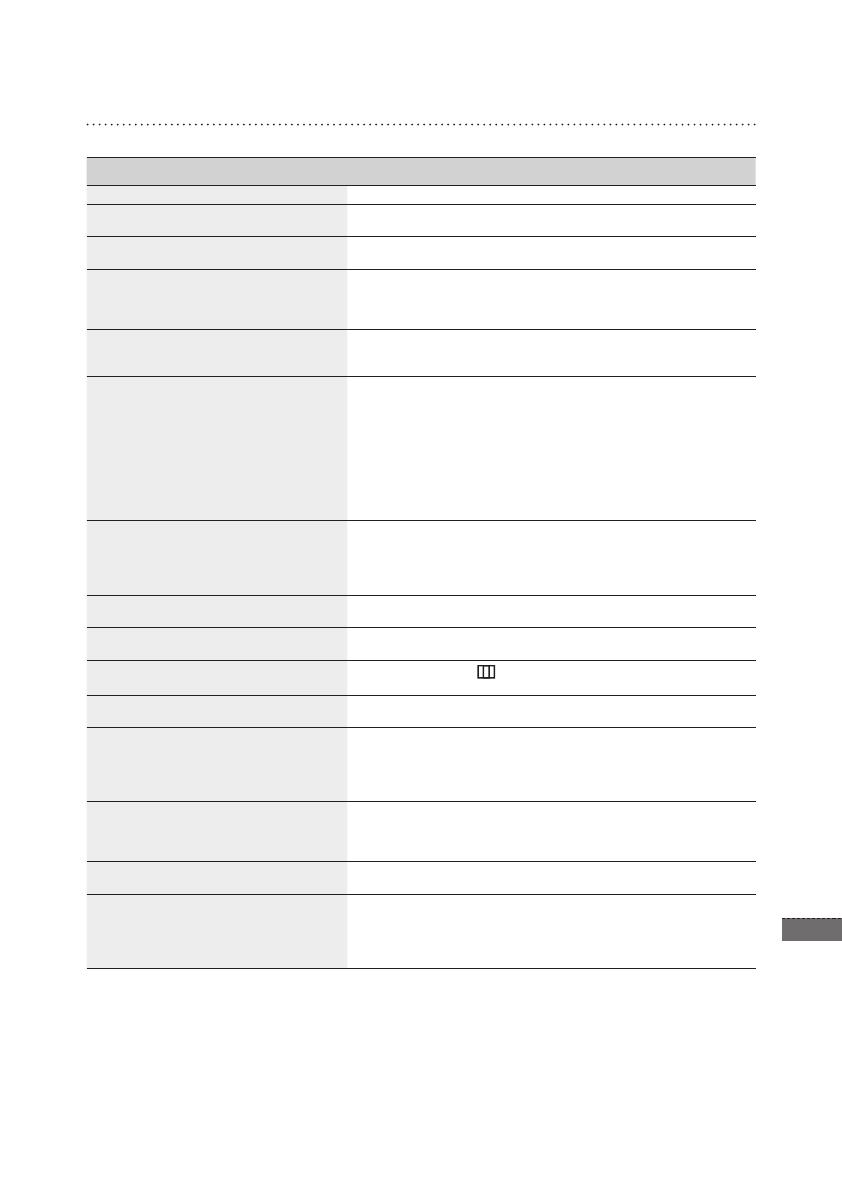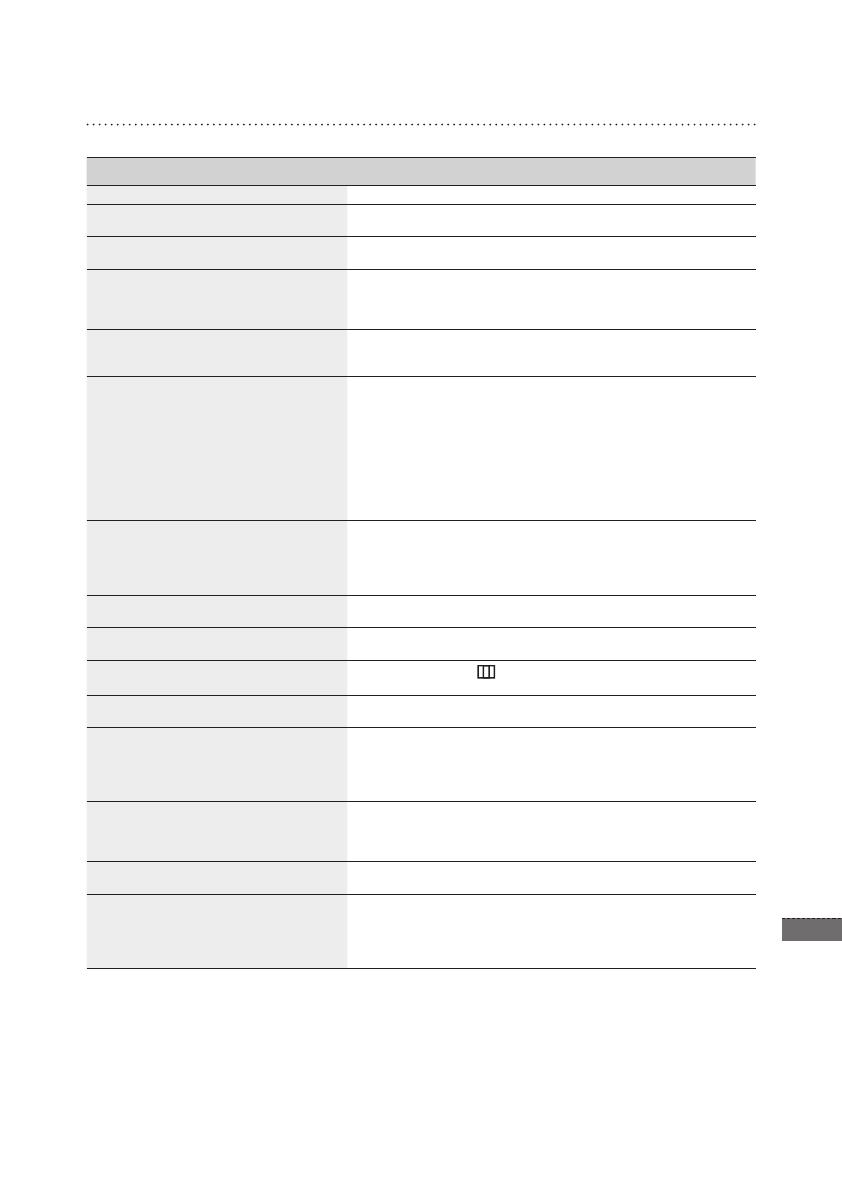
故障かな?と思ったら
故障かな?と思ったときには下記の表に従って確認を行ってください。
症状と問題 原因と対策
電源が入りません 電源ケーブルが正しく接続されているか確認します。
時計画面の端に光が漏れだしてきているよ
うな点が見えます。
黒色の LCD パネル画面ではこのような現象が起こることがあり、異常
ではありません。
時刻の設定が誤っています。
現在時刻の設定は、電源アダプタを長期間外していた場合には消去さ
れることがあります。
電源を入れてから画像が表示されるまで時
間がかかります。
次の画像が表示されるまで時間がかかり
ます。
画像の解像度を落としてください。
内蔵メモリの容量に空きがあるのにファイル
をコピーできません。
内蔵メモリの FAT セクションが破損している場合には、ファイルをコピ
ーできないことがあります。 内蔵メモリをフォーマットしてから再試行し
てください。
外部メモリ デバイス (USB メモリ デバイスま
たは SD メモリ カード) を接続しましたが動
作しません。
• 700T は、USB ケーブルの代わりに電源アダプタを接続して使用する
ことができます。
外部メモリ デバイスが適切に接続されているか確認するか、フォーマッ
トしてみてください。
• 外部メモリ デバイスに JPEG ファイルが保存されていることを確認し
てください。
• 異常な画像ファイル (サイズが 0 Kbyte、破損した JPEG) は画面には
表示されません。
• 接続した外部メモリ デバイスがサポートされていません。 別のストレ
ージ デバイスで試してください。
JPEG ファイルが表示されません。
• プログレッシブ形式で保存された JPEG ファイルまたは CMYK 色座標
で保存された JPEG ファイルは表示されません。
• JPEG 画像エディタ (Photoshop、Paintshop など) で編集された画像
は、正常に表示されないことがあります。 PC 上で画像を編集して
JPEG 形式に変換し直してから保存し、再試行してください。
一部の画像がスライドショーとして表示され
ません。
この製品は、最大 4,000 枚の写真を保存することができます。 これを
超える画像は認識されず、スライドショーとして表示されません。
画像を回転するとサイズが変更されます。
画像サイズは、画像全体を画面に表示するために回転角度 (90°
、-90°) に応じて自動的に変わります。
画像が横または縦方向に伸びて表示され
ます。
スライドショー画面で [
] を押します。 <設定> - <写真> - <アスペクト
比> に移動して、設定を <元のサイズ> に変更して再確認してください。
プレビューが遅すぎます。
サイズの大きい画像や複数の画像についてはプレビューが遅くなるこ
とがあります。
メモリ カード内に写真が 1 枚だけ保存され
ているとき、またはメモリ カードに複数の写
真が保存されている場合にスライドショー
を停止したとき、スライドショー効果が表示
されます。
パネルを保護するためにスライドショー効果が自動的に表示されます。
故障ではありません。
写真がメモリ カードに保存されている場合、
どのような順序で表示されますか?
ファイル名に従って順序が決定されます。 スライドショーの表示順序
は、数字、大文字、および小文字の順序で決定されます。 ファイル名
は、アルファベットを使用する言語では最大 255 文字、その他の言語
では最大 127 文字となります。
スライドショーが自動的に開始しません。
<設定> - <一般情報> で <スタートモード> を <スライドショー> に設定
してください。
<オートピクチャーオン/オフ> を設定しました
が、自動的にオンになりません。
• 現在時刻が正確に設定されていることを確認してください。
• <オートピクチャー>を使用して、電源をオフにした場合のみ、<オー
トピクチャーオン>が作動します。
BN68-02886B-02.indb 39 2010-04-23 �� 8:51:35